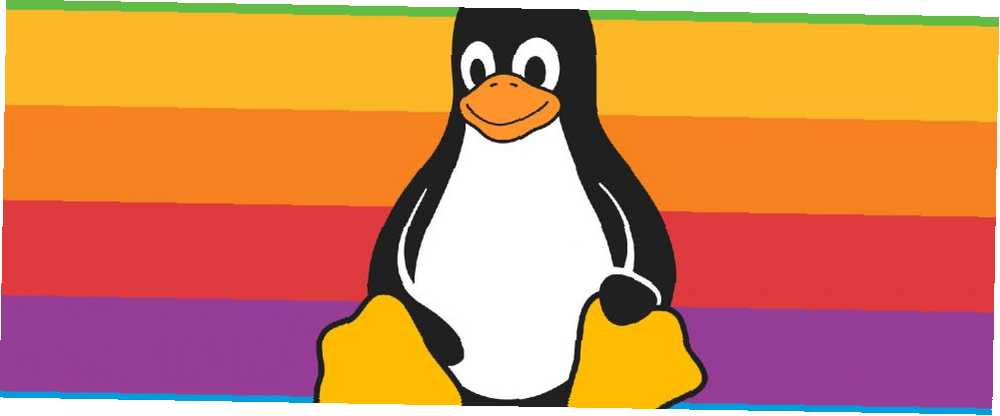
Brian Curtis
0
4382
391
Linux ha sido sinónimo de unidades flash de arranque, ya sea para solucionar algún tipo de problema con su sistema operativo principal, o para probar e instalar distribuciones como Elementary o Ubuntu Las 5 mejores distribuciones de Linux para instalar en una memoria USB Las 5 mejores distribuciones de Linux para Instalar en una memoria USB Las USB son excelentes para ejecutar versiones portátiles de Linux. Estas son las distribuciones de Linux más útiles para ejecutar desde una unidad USB. .
Hay algunas formas de obtener una memoria USB en vivo que se iniciará en su Mac. Puede ir a la ruta del software gratuito para una opción fácil, o dedicar un poco de tiempo a crear la unidad usted mismo usando la Terminal.
Hoy cubriremos ambos métodos!
Primero: prepare su unidad USB
Asegúrese de elegir la unidad USB adecuada para el trabajo y que esté formateada correctamente para evitar problemas. Algunas variantes de Linux pueden requerir volúmenes más grandes, así que preste atención a los requisitos al descargar. Otros no tienen requisitos estrictos, pero formatear previamente a FAT es una buena idea:
Advertencia: Todo lo que haya en su disco se borrará si hace esto!
- Inserta tu unidad USB en tu Mac y ejecuta Utilidad de disco (debajo Aplicaciones> Utilidades, o Spotlight lo consulta 7 buenos hábitos a los que todos los usuarios de Mac deberían acostumbrarse 7 buenos hábitos a los que todos los usuarios de Mac deberían acostumbrarse Hoy vamos a compartir nuestros buenos hábitos favoritos de Mac, mientras intentamos desesperadamente olvidar los malos. ).
- Seleccione su dispositivo USB en el menú de la izquierda, luego haga clic Borrar.
- Déle un nombre (o no) y elija MS-DOS (FAT) debajo “Formato” y Mapa de partición GUID debajo “Esquema.”
- Golpear Borrar para aplicar los cambios. Si falla, Inténtalo de nuevo - a veces el sistema no desmonta el volumen a tiempo y el proceso no podrá completarse.
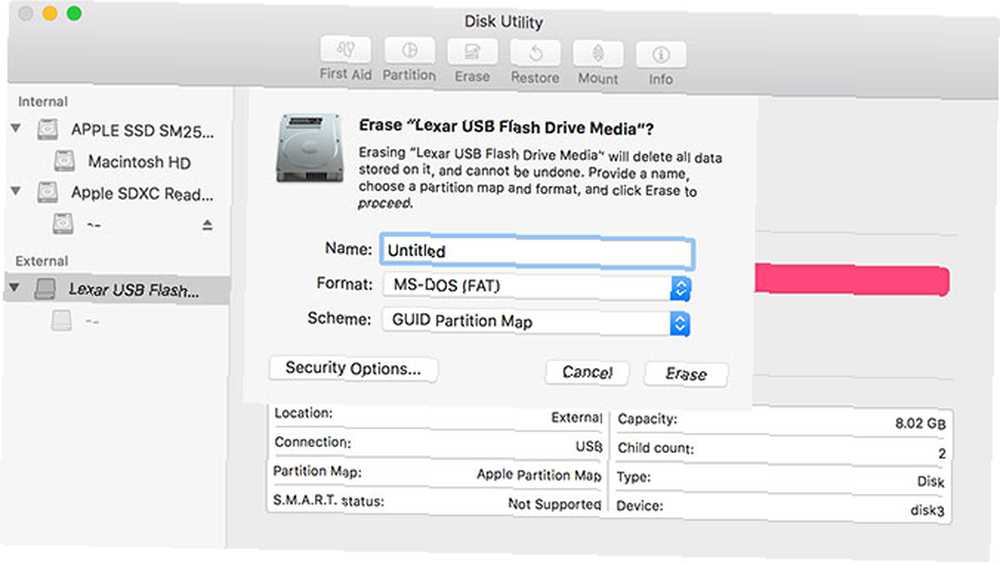
En general, cualquier cosa por encima de 4 GB hará el trabajo (utilicé un Lexar de 8 GB para este tutorial). Si tiene problemas persistentes, pruebe con otra unidad USB.
Método 1: Crear un USB en vivo usando Etcher (Fácil)
Etcher es una herramienta gratuita de código abierto para grabar imágenes de disco en unidades USB y SD. Es una adición relativamente reciente a la línea de Mac de código abierto El mejor software de código abierto solo para Mac El mejor software de código abierto solo para Mac Cuando la mayoría de las personas piensan en código abierto, piensan en Linux. Pero Mac OS X también tiene su parte de programas de código abierto de calidad, y muchos de ellos no están disponibles para Linux o Windows. , y hace que la creación de dispositivos de arranque sea completamente infalible:
- Tome la imagen de Linux que desee, luego descargue Etcher e instálela.
- Inserte su memoria USB, luego inicie Etcher.
- Hacer clic Seleccionar imagen y encuentre la imagen de Linux que descargó: Etcher admite .IMG, .ISO y .ZIP, entre otros.
- Asegúrese de seleccionar el dispositivo USB correcto: presione Cambio para ver una lista de dispositivos conectados.
- Finalice el proceso haciendo clic Destello! y espera a que se complete el proceso.
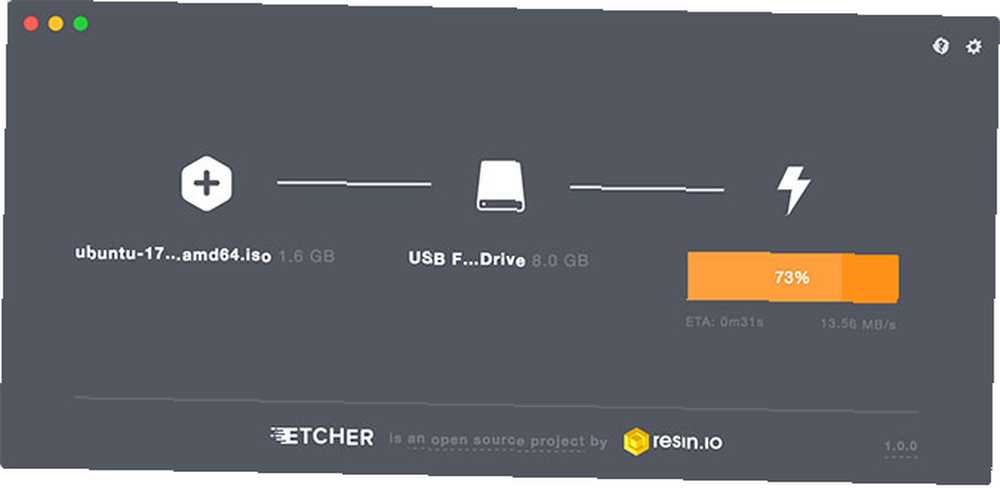
Es probable que vea un mensaje de error que le advierte que su unidad USB no es compatible con su Mac. Eso es normal: simplemente expulsar y listo. Su unidad USB de arranque de Linux ya está lista, ahora puede pasar a Arranque de su unidad USB sección a continuación.
Método 2: crear un USB en vivo usando el terminal (moderado)
Si por alguna razón no desea utilizar Etcher (tal vez esté utilizando una versión incompatible de macOS), puede realizar esta tarea utilizando la línea de comando. Esto es posible usando Terminal, la interfaz de línea de comando incorporada de tu Mac.
Si bien este método requiere un poco más de pensamiento y paciencia de su parte, en realidad es bastante sencillo. Incluso podrías aprender una o dos cosas, y luego te sentirás inteligente después. Asumiendo que ha formateado su unidad de acuerdo con las instrucciones al comienzo de este tutorial, así es como funciona:
1. Convierta su .ISO
Inicie Terminal y tome nota de dónde se almacena su imagen de disco de Linux en Finder. Convierta su imagen (generalmente un .ISO) en un archivo .IMG utilizando el hdiutil convert mando:
hdiutil convert /path/to/downloaded.iso -format UDRW -o / path / to / newimageReemplazar /path/to/downloaded.iso con la ubicación de su propio .ISO (puede arrastrar y soltar directamente en la ventana de Terminal si lo desea) y / ruta / a / nuevaimagen a donde quiera que se cree el nuevo archivo de imagen.
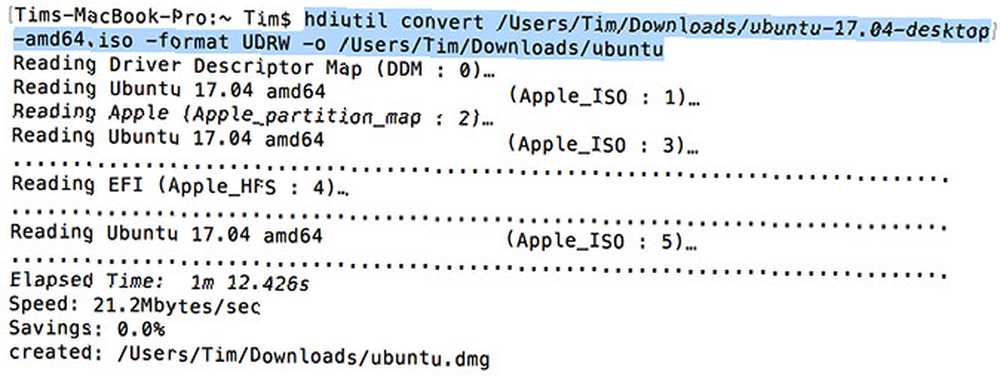
Nota: Las versiones modernas de macOS crearán automáticamente un archivo .DMG. Si su versión no hace esto, intente agregar .IMG al final de su nuevo nombre de archivo de imagen, por ejemplo. /path/to/newimage.img
2. Escribe la imagen en USB
A continuación, necesitaremos identificar la ubicación montada de su unidad para que podamos decirle a la Mac qué unidad utilizar. Con la Terminal abierta, use el siguiente comando para enumerar todas las unidades conectadas:
lista diskutil 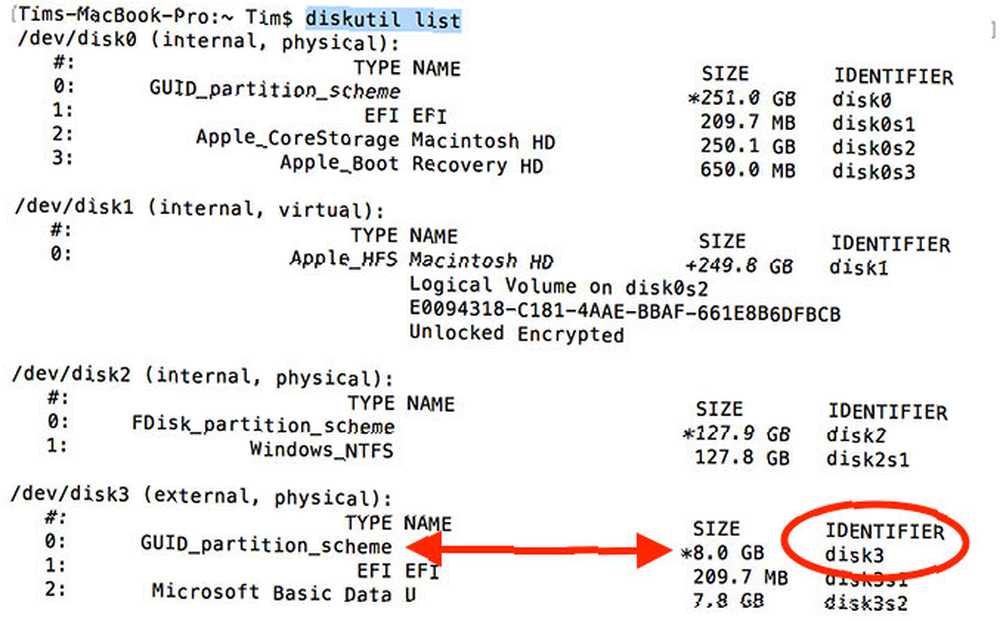
Es probable que pueda identificar la unidad por su nombre, su formato y su tamaño mediante un proceso de eliminación. Tome nota de la lista en la columna IDENTIFICADOR, luego desmonte la unidad con el siguiente comando:
diskutil unmountDisk / dev / diskXTendrás que reemplazar diskX con el número correspondiente, p. ej.. disco3 - si la Terminal es exitosa, informará que el disco fue desmontado. Si tiene problemas para desmontar una unidad, puede iniciar la Utilidad de Discos, hacer clic derecho en una unidad y luego elegir Desmontar (aunque no expulse el disco).

El último paso es escribir la imagen en su memoria USB, usando el dd mando:
sudo dd if = / path / to / newimage.dmg of = / dev / diskN bs = 1mReemplazar /path/to/newimage.dmg con la ruta al archivo que creamos en el paso 1 (nuevamente, arrastrar y soltar funciona mejor), y discoN con la ubicación que identificamos anteriormente. Tendrá que autorizar con su contraseña de administrador inmediatamente después, ya que usamos el sudo mando.

Ya terminaste y tu disco está listo para arrancar.
Arranque de su unidad USB
Suponiendo que todo salió bien, ahora tendrá una unidad USB que le permitirá iniciar Linux. Puede conectarlo a la Mac en la que desea usarlo y luego apagar la computadora.
Para acceder al menú de arranque de su Mac, deberá mantener opción (alt) clave mientras arranca. La mejor manera de hacer esto es apagar, sostener el opción tecla, inicie su Mac y espere. Si lo hizo correctamente, verá algunas opciones, incluido su disco duro incorporado y el dispositivo USB que creamos anteriormente titulado “Arranque EFI.”
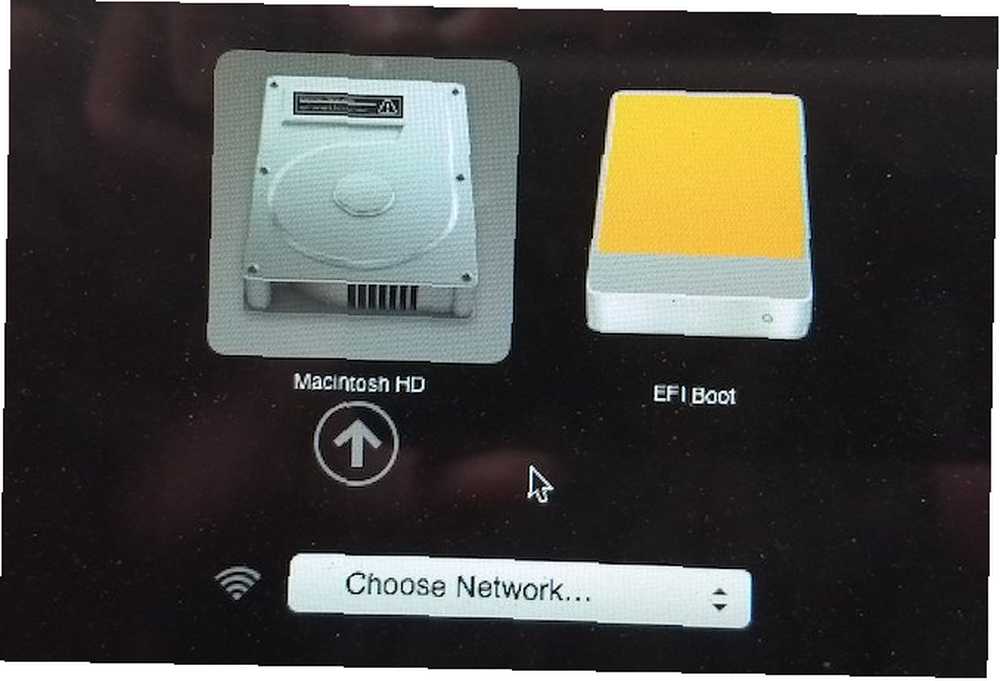
Para iniciar en Linux, seleccione el dispositivo USB y haga clic en la flecha (o doble clic). Dependiendo de lo que esté utilizando, puede obtener otro menú que actúa como un gestor de arranque para su sabor particular de Linux.
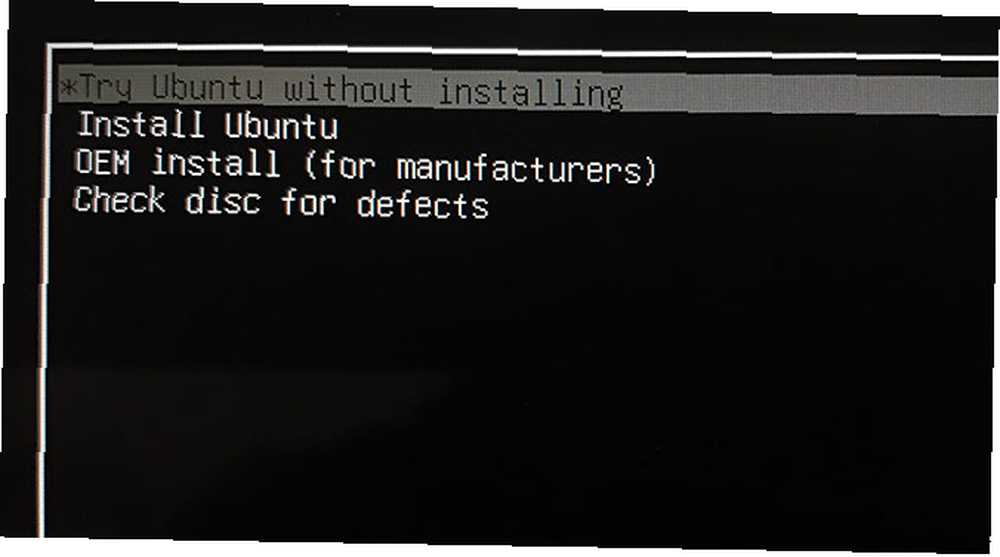
Si tiene problemas, o su unidad USB no aparece, intente ejecutar el proceso nuevamente, intente usar un método alternativo anterior, pruebe con un dispositivo o puerto USB diferente y consulte la documentación de ayuda de su distribución respectiva.
La mejor manera de probar Linux en tu Mac
Suponiendo que todo salió bien, ahora tienes Linux ejecutándose en tu Mac y puedes probarlo o instalarlo directamente si estás cansado de macOS. Todavía tiene una partición de recuperación de Apple Cómo eliminar (o reparar) la partición de recuperación de su Mac Cómo eliminar (o reparar) la partición de recuperación de su Mac Si está buscando deshacerse de macOS, es posible que desee eliminar su partición de recuperación para obtener más espacio en el disco . Más tarde, también es posible que desee restaurarlo. Aquí se explica cómo hacer ambas cosas. que se puede acceder manteniendo comando + r mientras tu máquina arranca. Esto puede ayudarlo a reinstalar macOS Cómo reinstalar macOS para una Mac limpia rápida y chirriante Cómo reinstalar macOS para una Mac limpia rápida y chirriante ¿Necesita restaurar su Mac a la configuración de fábrica? Aquí se explica cómo instalar una copia nueva de macOS y borrar todo. entre otras cosas si decides volver.
Existen otras herramientas que dicen ayudarlo a hacer esto, pero no todas funcionan y algunas cuestan dinero. Unetbootin sigue siendo una opción popular para los usuarios de Linux y Windows, pero no ha sido capaz de crear unidades USB de arranque para Mac durante años. Lo probé nuevamente para este artículo, falló miserablemente y en general fue desagradable de usar.
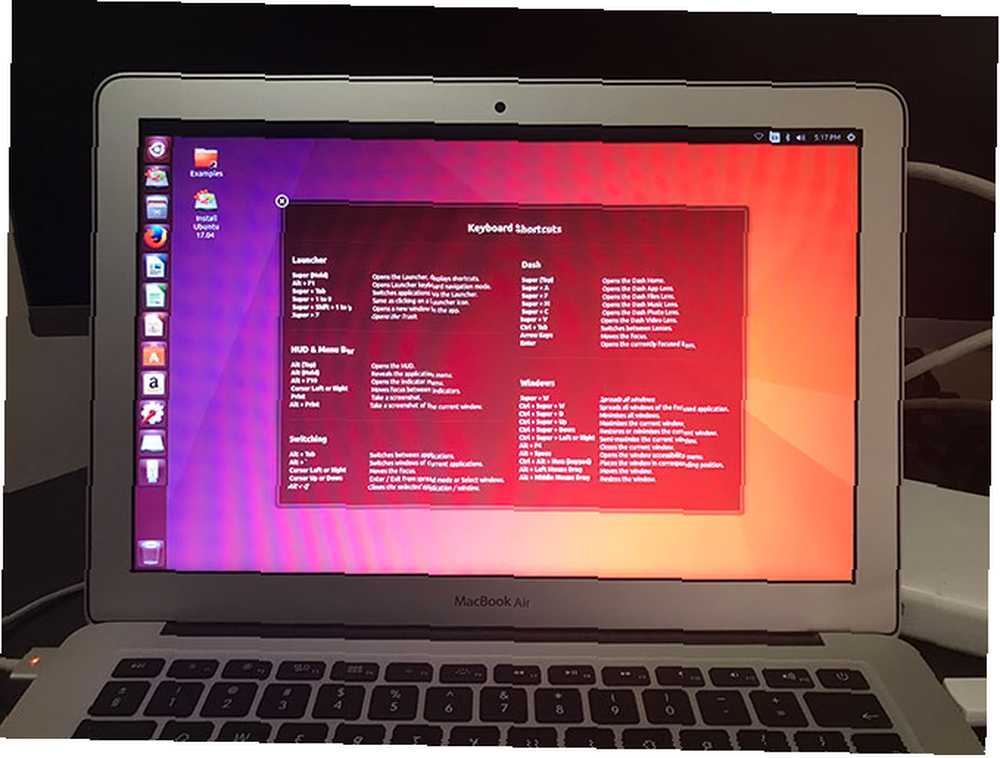
También está nuestro antiguo cargador USB Mac Linux favorito, que es de código abierto y se mantiene activamente. Le costará $ 5 por un binario precompilado, suponiendo que no desee descargar Xcode y compilarlo usted mismo. Esta tarifa de entrada baja ayuda a mantener el proyecto mantenido, pero es difícil justificar el pago de algo que Etcher o Terminal pueden hacer de forma gratuita..
Y, si necesita ayuda para instalar macOS desde una unidad flash USB Cómo instalar macOS desde USB Cómo instalar macOS desde USB ¿Desea instalar macOS desde una unidad USB? Le guiaremos a través de este método alternativo para instalar macOS. , te tenemos cubierto allí también.











